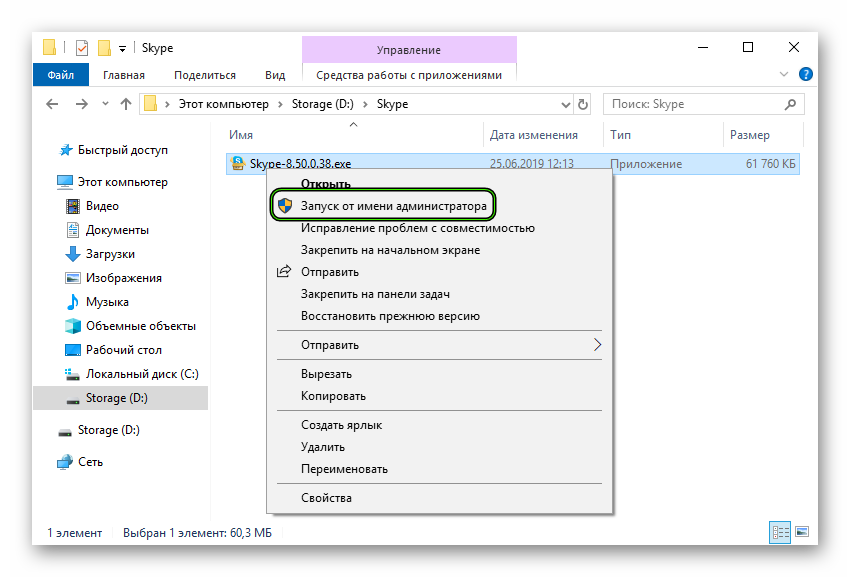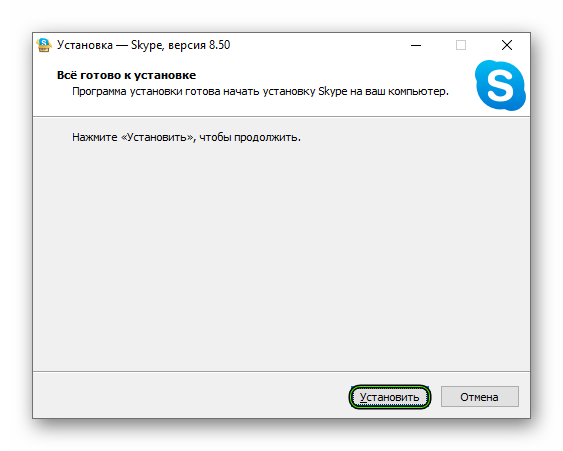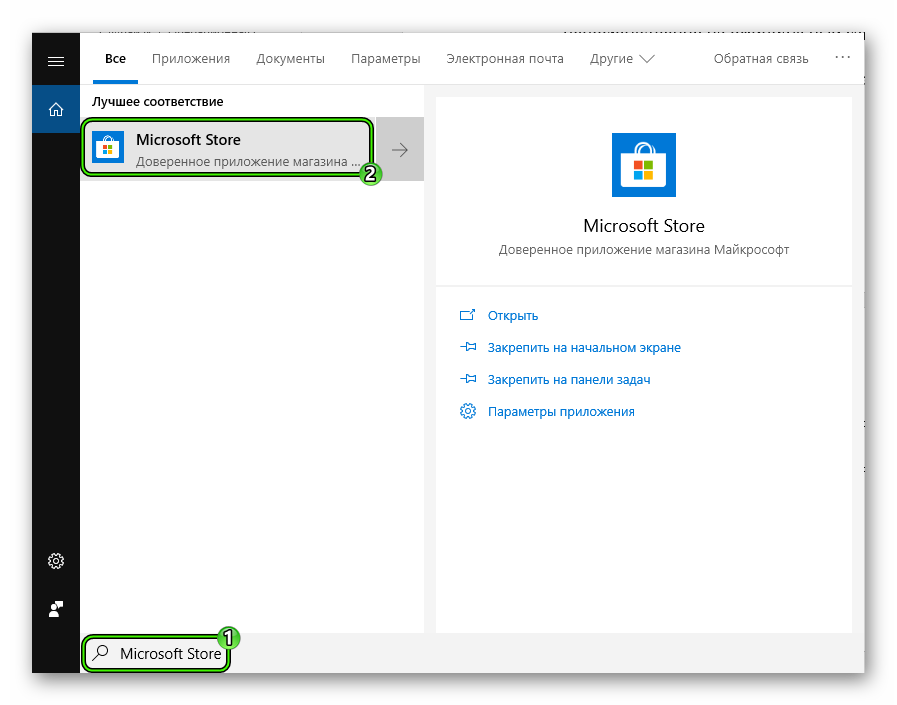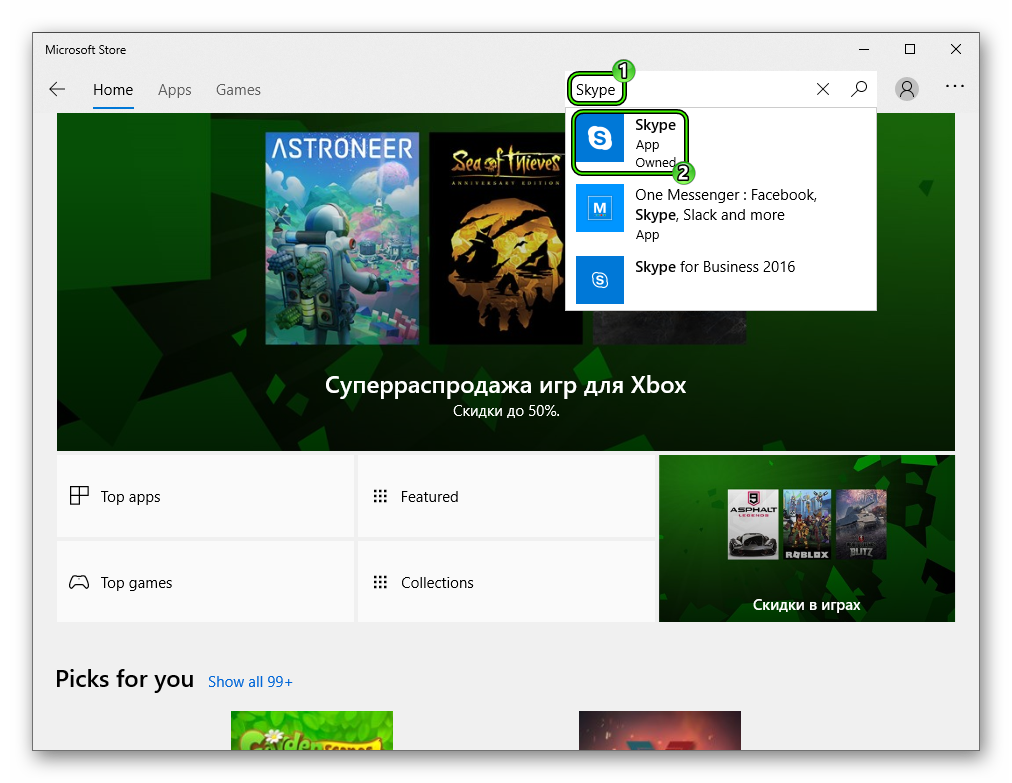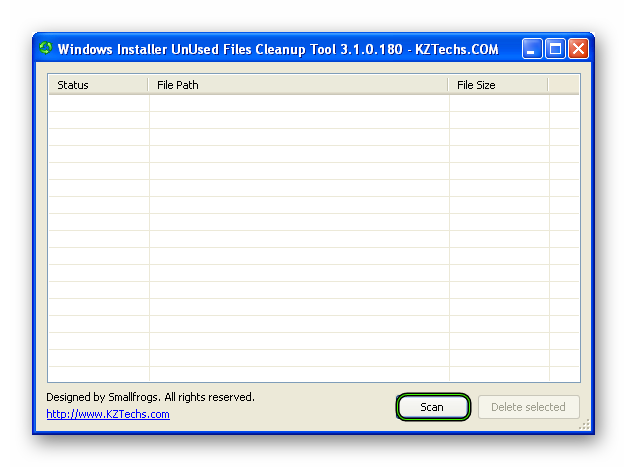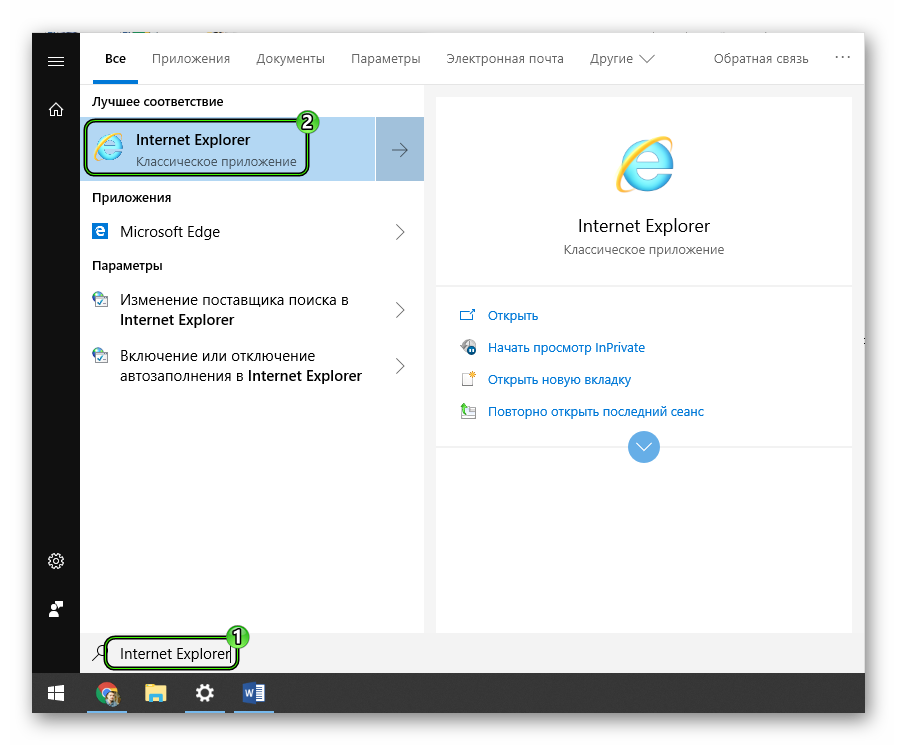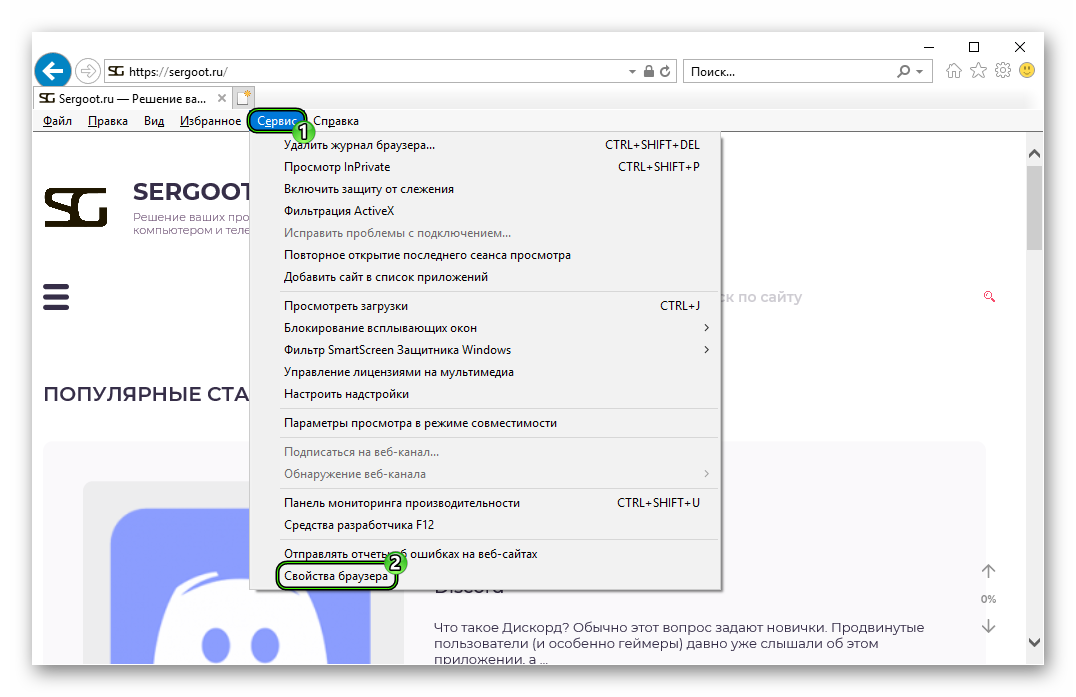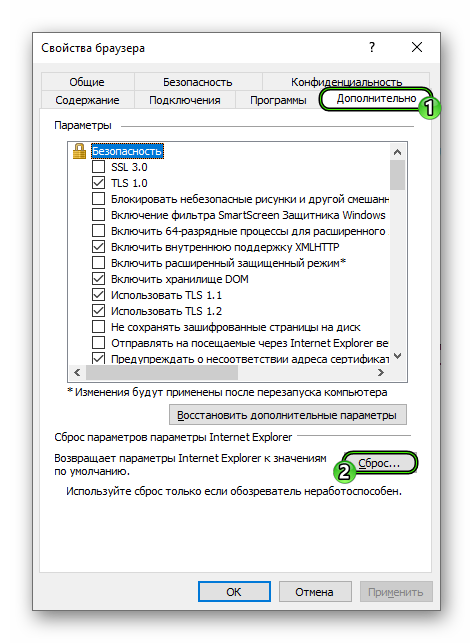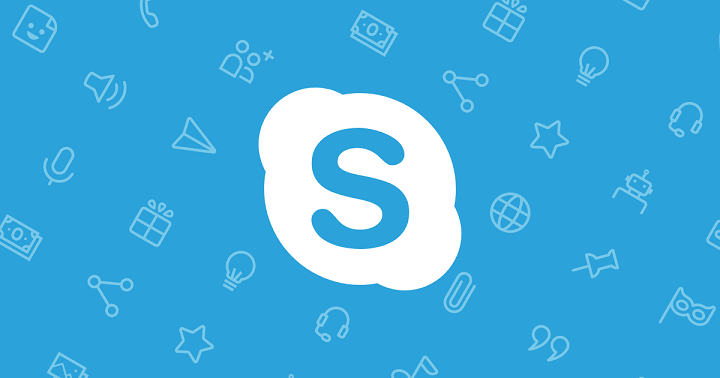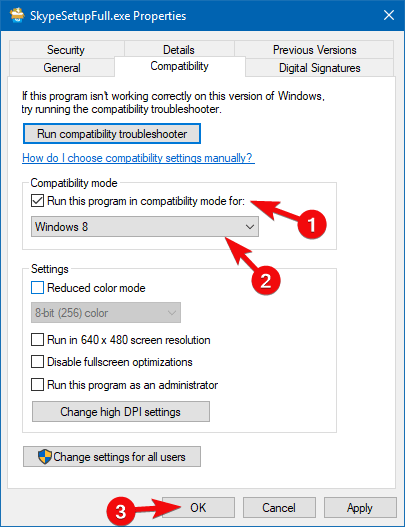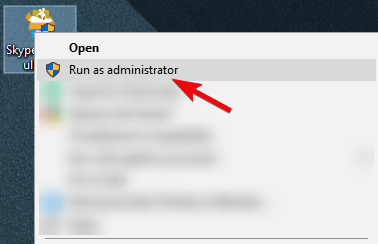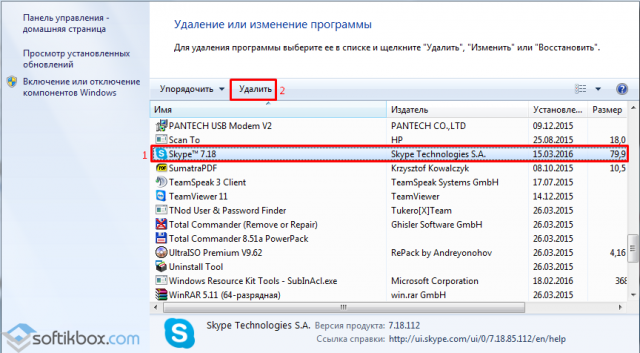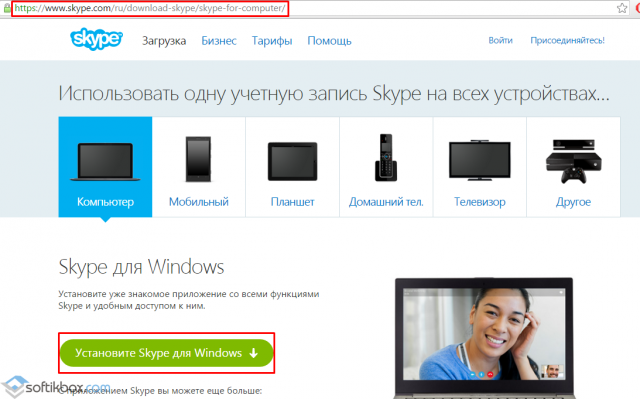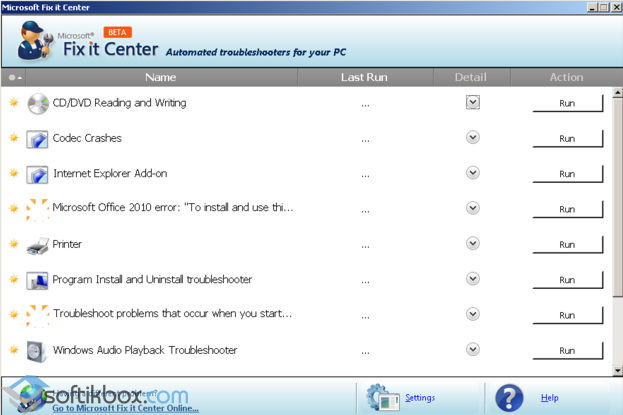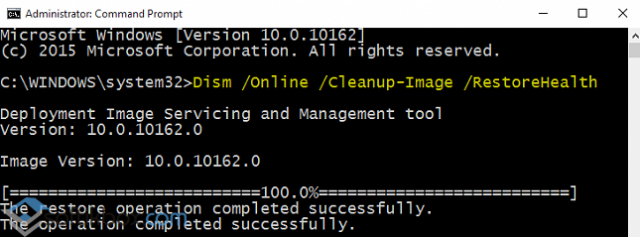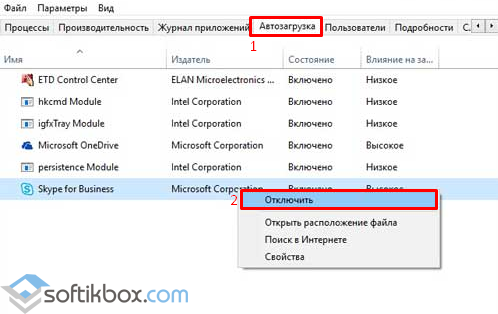На чтение 5 мин Просмотров 443 Обновлено 29.11.2019
Часто в интернете встречаются жалобы на то, что у человека не устанавливается Скайп, например, из-за обновления операционной системы или по каким-либо другим причинам. Такой сбой может быть связан как с неполадками в работе Windows, так и с работой различных программ. В любом случае, проблему нужно решать. Особенно в том случае, если вы используете Skype для работы. Если при инсталляции возникли какие-либо ошибки, то их необходимо диагностировать и определить причину их возникновения. Разберемся, как это можно сделать.
Содержание
- Подробности
- Код 1601
- Код 1603
- Код 1638
- Заключение
Подробности
Первым делом мы предлагаем вам воспользоваться нашей инструкцией по инсталляции, чтобы наверняка убедиться в существовании проблемы. Порядок действий следующий:
- Для начала перезапустите компьютер.
- Когда система загрузится, по возможности отключите антивирусную защиту (если она имеется, конечно) хотя бы на время.
- Откройте в браузере ссылку https://go.skype.com/windows.desktop.download. В результате начнется загрузка установочного файла.
- Затем перейдите в каталог, куда он был сохранен.
- Щелкните ПКМ по этому exe-файлу.
- Выберите опцию «Запуск от имени администратора».
- Подтвердите данное действие в появившейся форме.
- Дождитесь загрузки окна инсталляции.
- Кликните ЛКМ по кнопке «Установить».
А для Виндовс 10 можно поставить специальную версию Скайпа, которая более тесно интегрирована с системой:
- Нажмите Win + Q.
- Введите в текстовое поле Microsoft Store.
- Кликните по соответствующему элементу.
В результате откроется официальный магазин приложений для данной операционной системы.
- В правой верхней части окна имеется форма поиска – щелкните на нее ЛКМ.
- Затем составьте запрос «Скайп».
- Перейдите к соответствующему приложению.
- Запустите его установку.
Открыть мессенджер можно через меню «Пуск».
А если это не дало нужного результата, то стоит переходить к решению проблемы. Мы разберем самые популярные сбои.
Код 1601
При инсталляции Skype сбой с кодом 1601 возникает исключительно в старых операционных системах Windows Vista и XP. Связан он со сбоем службы, отвечающей за установку программ. Мы на время ее отключим, потом произведем починку и включим обратно.
Инструкция:
- Нажмите Win + R.
- Выполните команду msiexec /unreg.
- Далее, загрузите утилиту WICleanup.exe.
- Запустите ее.
- Кликните на кнопку Scan.
- Отметьте все найденные объекты и кликните Delete Selected.
- Подтвердите чистку.
- Снова нажмите Win + R.
- Но на этот раз запустите команду msiexec /regserver.
- Перезапустите ПК.
Код 1603
Ошибка 1603 при установке Скайпа говорит о том, что по каким-то причинам программе не удалось внести необходимые записи в реестр. Вполне возможно, что это связано с повреждением системных файлов. Решить данную проблему очень просто – с помощью инструмента восстановления. Вызывается он следующим образом:
- Открываем меню «Пуск».
- Выделяем форму поиска, а затем впечатываем запрос «Командная строка». В Windows 8 и 10 она изначально скрыта, потому просто начинайте набор на клавиатуре. Или же вызовите ее вручную с помощью комбинации Win + Q.
- В списке результатов находим нужный инструмент и щелкаем на него ПКМ.
- А теперь мы активируем опцию, которая будет называться «Запуск от имени администратора» или что-то подобное.
- В результате появится окошко с черным фоном консоли. В нее следует впечатать sfc /scannow.
- А для подтверждения ввода – нажать на клавиатуре Enter.

- Откройте меню «Пуск».
- С его помощью запустите Internet Explorer. Проще всего воспользоваться поиском, но можно и найти нужный пункт банальным пролистыванием.
- На панели инструментов под адресной строкой открываем вкладку «Сервис». Если это меню изначально отсутствует, то нажмите Alt на клавиатуре для его вызова.
- В появившемся списке выбираем пункт «Свойства браузера».
В результате отобразится окошко настроек
- Здесь перемещаемся на вкладку с надписью «Дополнительно».
- Затем ищем внизу кнопку «Сброс…» и нажимаем на нее.
- Отмечаем опцию «Удалить личные параметры».
- Опять жмем на «Сброс».
- Закрываем все окна веб-обозревателя Internet Explorer.
После выполнения всех этих действий обязательно нужно перезагрузить компьютер. Иначе изменения не вступят в силу. После рестарта можно будет уже пробовать снова устанавливать программу на компьютер. Если ошибки все так же продолжают сыпаться, то переходим к следующей главе данного материала.
Код 1638
Если в Skype возникает ошибка 1638 при установке, то это говорит о том, что в настоящий момент программа уже присутствует на компьютере. Такая ситуация может произойти, если вы ранее неправильно ее удалили. В таком случае мы предлагаем вам выполнить полную деинсталляцию.
А если же проблема вызвана не этим, то стоит отсканировать компьютер на наличие вирусных угроз. Выберите антивирус по своему усмотрению и запустите полную проверку.
Заключение
Пришло время подвести итоги и сделать соответствующие выводы. Мы попытались популярно объяснить, почему не удается установить Skype на компьютер или ноутбук, а также разобрали самые популярные сбои. Искренне надеемся, что это помогло в решении возникшей проблемы.
Скайп – одно из самых популярных средств связи. Но случаются проблемы, когда не устанавливается Скайп на устройство или возникают сложности с загрузкой.
Блокировка Брандмауэром
Одна из возможных причин – антивирус блокирует мессенджер. Он может определять его как вредоносное приложение. Если Skype был скачан с официальной страницы или какого-либо безопасного и проверенного сайта, то нужно отключить антивирусную программу при установке.
Отключение осуществляется в настройках приложения. Также при наличии приложения для управления загрузкой, его тоже отключают. После того, как Скайп установится, программы можно снова запускать.
Также Windows может принимать приложение за вирус, поэтому и блокирует установку. Для проверки отключают брандмауэр и повторно устанавливают Skype.
Для отключения находят папку «брандмауэр Windows» в Панели управления и открывают ее.
Затем слева на панели выбирают «включение и отключение брандмауэра».
В появившемся окошке отмечают пункты «отключить брандмауэр» и сохраняют изменения, нажав на «ок».
Теперь повторно запускают установочный файл приложения. Если неполадки были в брандмауэре, мессенджер установится без ошибок.
Чистка от вирусов
Нередко вредные приложения блокируют установку, в этом случае понадобится антивирусная программа. С помощью нее следует проверить весь компьютер.
Можно воспользоваться утилитами CureIT, AVZ и др. Они помогут отыскать зараженные файлы. Эти приложения не нужно устанавливать, они не вступают в конфликт с антивирусами.
Еще можно провести поиск с помощью программы AntiMalware. Она весьма эффективна в обнаружении трудноуловимых вирусов.
После того, как все угрозы будут устранены, нужно запустить CCleaner. Она проверит все файлы и при необходимости очистит устройство от лишних.
С помощью этой программы можно проверить и исправить реестр.
ВАЖНО! Если антивирусы не нашли неисправностей, то все равно следует применить приложение.
Переустановка Скайп
В случае, если какая-либо версия приложения уже была установлена на компьютер или смартфон, Скайп может не скачиваться или не устанавливаться. Нужно попробовать полную переустановку. В первую очередь, удаляют старую программу и все файлы, которые остались в системе.
Быстро и надежно с этим справится специальная программа по очистке, например CCleaner. Сначала ее запускают, затем нажимают «очистить». Утилита найдет и удалит все остаточные файлы от прошлых установок.
Затем снова инсталлируют мессенджер и проверяют на исправность.
Настройки Internet Explorer
Неполадки, по которым не устанавливается Skype в Windows 7/8/10 могут появиться из-за неверных настроек в Internet Explorer. Чтобы устранить неисправность, необходимо зайти в Сервис — свойства браузера — сброс, перезагрузить устройство. Повторно закачать Скайп и установить его.
Обновить Windows и Skype
Часто после обновления ОС или других приложений в устройстве возникают разного рода неполадки. Устранить неисправность можно используя «средство восстановления».
В Виндовс 7/8/10 заходят в панель управления, переходят в раздел восстановление и кликают запуск восстановления системы. Выбирают образ, с которого следует восстановить систему (должен быть создан заранее). Запускают команду.
Если стоит Windows XP, нажимают на Программы – стандартные – служебные – восстановление системы, потом «восстановление более раннего состояния». В календаре отмечают нужную точку Windows Recovery. Они выделяются жирным шрифтом. Запускают процесс. По завершении проверяют, ушла проблема или нет.
ВАЖНО: восстанавливая систему, личные данные не пропадают. Исчезают лишь программы и изменения системы, которые были внесены начиная с выбранной даты.
Очистка реестра
При мусоре в реестре также может не получаться установить Скайп на компьютер. Чтобы провести чистку вручную:
- Нажимают на кнопку Win (на клавиатуре) или Пуск.
- Выбирают «Выполнить». Откроется окошко с пустой строкой.
- Вводят комбинацию regedit, и нажимают ок.
- В открытом редакторе нажимают поочередно на «правка» и «найти».
- Откроется строка ввода, в ней выбирают Скайп. Он покажет все файлы. Их нужно удалить вручную.
Проблема с установкой плагина
Очередной причиной, почему Скайп выдает ошибку, может стать невозможность установки плагина. Для устранения ошибки нужно придерживаться следующей инструкции:
- Нажать на кнопку «пуск» и внести в поисковую строку cmd.
- Отыскать в результатах выдачи искомую комбинацию, нажать правой кнопкой мыши и включить от имени администратора.
- Набрать net localgroup /add Users и кликнуть на Enter.
Затем нужно повторно установить плагин.
Проблемы с системой
Иногда ошибки появляются в работе системы, это и приводит к тому, что скайп не устанавливается.
Для устранения неисправности используем CCleaner. Она навсегда избавляет устройство от лишних файлов, документов, очищает кэш браузера.
Нужно перейти на вкладку «Реестр», в англоязычной версии – Registry. Кликнуть на «поиск проблем» или «Scan for issues» соответственно.
Нужно дождаться пока приложение выявит неполадки, которые нуждаются в исправлении. Много времени это не займет, все зависит от количества неисправностей и скорости работы устройства.
По окончании проверки процесс-бар полностью заполнится, кнопка «исправить» станет активной. Необходимо кликнуть на нее для запуска процесса исправления проблем.
Программой будет предложено создать резервную копию реестра, прежде чем внести изменения. Нужно нажать «да». Это поможет откатить внесенные параметры.
После того, как системные неполадки исправлены, нужно перезагрузить устройство и повторно запустить Скайп.
Возможные ошибки при установке
1601
В этой проблеме виновата служба «установщик». Последовательность действий по устранению проблемы:
- Запускают командную строку под именем администратора.
- Набирают комбинацию net stop msiserver && msiexec /unreg для отключения установщика.
- Удаляют ненужные данные приложения.
- В утилите WiCleanUp нажимают на «Scan» и дожидаются окончания сканирования.
- Напротив файлов ставят флажки и удаляют их кнопкой «Delete».
- Набирают net start msiserver && msiexec /regserver и повторно запускают установщик.
- Теперь можно устанавливать Скайп.
1603
Появляется, если старая программа была неправильно удалена и остаточные компоненты мешают установиться мессенджеру.
Чтобы решить проблему, полностью удаляют Скайп через панель управления.
1638
Что поможет решить проблему:
- Восстановление записи реестра.
- Проведение полного сканирования устройства на вирусы.
- Очистка системы от мусора.
- Обновление драйверов.
- Восстановление системы для отмены последних изменений.
- Удаление и установка Скайпа.
Часто в интернете встречаются жалобы на то, что у человека не устанавливается Скайп, например, из-за обновления операционной системы или по каким-либо другим причинам. Такой сбой может быть связан как с неполадками в работе Windows, так и с работой различных программ. В любом случае, проблему нужно решать. Особенно в том случае, если вы используете Skype для работы. Если при инсталляции возникли какие-либо ошибки, то их необходимо диагностировать и определить причину их возникновения. Разберемся, как это можно сделать.
Блокировка Брандмауэром
Одна из возможных причин – антивирус блокирует мессенджер. Он может определять его как вредоносное приложение. Если Skype был скачан с официальной страницы или какого-либо безопасного и проверенного сайта, то нужно отключить антивирусную программу при установке.
Отключение осуществляется в настройках приложения. Также при наличии приложения для управления загрузкой, его тоже отключают. После того, как Скайп установится, программы можно снова запускать.
Также Windows может принимать приложение за вирус, поэтому и блокирует установку. Для проверки отключают брандмауэр и повторно устанавливают Skype.
Для отключения находят папку «брандмауэр Windows» в Панели управления и открывают ее.
Затем слева на панели выбирают «включение и отключение брандмауэра».
В появившемся окошке о и сохраняют изменения, нажав на «ок».
Теперь повторно запускают установочный файл приложения. Если неполадки были в брандмауэре, мессенджер установится без ошибок.
Причина 2: мешают неполадки в системе
Еще одной причиной неудачной установки мессенджера могут служить незаметные на первый взгляд системные ошибки. Чтобы справиться с ними понадобится стороннее программное обеспечение – Ccleaner. Если на вашем компьютере оно отсутствует, его необходимо загрузить с официальной страницы: https://www.piriform.com/ccleaner. Для старта закачки, которая не потребует денежных вливаний, копируем ссылочку в адресную строку браузера, а затем жмем зелененькую кнопочку.
После завершения загрузочного процесса, запускаем установочный файлик и следуем всем советам по установке. Затем запускаем программу и в левой части окошка кликаем «Реестр», после чего – жмем кнопочку «Поиск проблем».
Проведенный анализ покажет сколько и какие ошибки обнаружены реестре. По умолчанию, все они будут о, снимать их не нужно, сразу нажимаем кнопочку «Исправить», и ждем пока система выполнит задачу.
Перед тем как начать исправление, Ccleaner посоветует зарезервировать реестр, с тем, чтобы в случае некорректного исправления, вы всегда смогли вернуться к начальному состоянию.
После завершения процесса исправления необходимо осуществить перезагрузку ПК и вновь попытаться установить Скайп. В случае, если это не удалось сделать – переходим к очередным препятствиям.
Чистка от вирусов
Нередко вредные приложения блокируют установку, в этом случае понадобится антивирусная программа. С помощью нее следует проверить весь компьютер.
Можно воспользоваться утилитами CureIT, AVZ и др. Они помогут отыскать зараженные файлы. Эти приложения не нужно устанавливать, они не вступают в конфликт с антивирусами.
Еще можно провести поиск с помощью программы AntiMalware. Она весьма эффективна в обнаружении трудноуловимых вирусов.
После того, как все угрозы будут устранены, нужно запустить CCleaner. Она проверит все файлы и при необходимости очистит устройство от лишних.
С помощью этой программы можно проверить и исправить реестр.
Что делать, если Windows бесконечно ищет обновления
ВАЖНО! Если антивирусы не нашли неисправностей, то все равно следует применить приложение.
Настройки антивируса и файервола
При определенных настройках антивирусная программа или файервол могут блокировать некоторые функции Скайпа (в том числе приём файлов), или ограничивать пропуск информации по тем номерам портов, которые использует Skype. В качестве дополнительных портов, Скайп использует – 80 и 443. Чтобы узнать номер основного порта, откройте поочередно разделы меню «Инструменты» и «Настройки…».
Далее, перейдите в раздел настроек «Дополнительно».
Затем, перемещаемся в подраздел «Соединение».
Именно там, после слов «Использовать порт», указан номер основного порта данного экземпляра Skype.
Проверьте, не блокированы ли вышеуказанные порты в антивирусной программе или файерволе, и в случае обнаружения блокировки, откройте их. Также, обратите внимание, чтобы действия самой программы Skype не были заблокированными, указанными приложениями. В качестве эксперимента, можете временно отключить антивирус, и проверить, сможет ли Скайп, в этом случае принять файлы.
Переустановка Скайп
В случае, если какая-либо версия приложения уже была установлена на компьютер или смартфон, Скайп может не скачиваться или не устанавливаться. Нужно попробовать полную переустановку. В первую очередь, удаляют старую программу и все файлы, которые остались в системе.
Быстро и надежно с этим справится специальная программа по очистке, например CCleaner. Сначала ее запускают, затем нажимают «очистить». Утилита найдет и удалит все остаточные файлы от прошлых установок.
Затем снова инсталлируют мессенджер и проверяют на исправность.
Как установить Скайп на Андроид
Проблема, связанная с установкой популярного мессенджера, возникает не только у пользователей персональных компьютеров, но и у владельцев портативных устройств на Андроид. Совершая попытку скачать программу в сервисе GooglePlay, они видят сообщение, что недостаточно памяти, хотя в смартфоне ее хватит не только для Скайпа, но и на уйму других приложений.
В такой ситуации помогает чистка кэша или полный сброс телефона к стандартным настройкам. Но последний вариант предполагает удаление всех данных, включая телефонные контакты и сообщения. Потому перед сбросом нужно обязательно создать резервную копию информации.
Вот самые распространенные проблемы, препятствующие успешной установки Скайпа на ваш компьютер или портативный девайс. Надеемся, что вам удалось отыскать подходящее решение среди тех, о которых было сказано выше.
Настройки Internet Explorer
Неполадки, по которым не устанавливается Skype в Windows 7/8/10 могут появиться из-за неверных настроек в Internet Explorer. Чтобы устранить неисправность, необходимо зайти в Сервис — свойства браузера — сброс, перезагрузить устройство. Повторно закачать Скайп и установить его.
Распространённые причины багов
К наиболее распространённым причинам, из-за которых не устанавливается Скайп, относят следующие:
- В некоторых случаях установке Скайпа препятствует программа-антивирус. Отключите ее на время. Кроме того, перед установкой мессенджера и после деактивации антивирусного ПО, рекомендуется перезапустить систему.
- Неисправность в новой версии Skype. Зачастую с такой проблемой сталкиваются пользователи Виндовс 7. Можно попытаться поставить прошлую версию программы, скачав ее на каком-нибудь стороннем ресурсе, так как на оффсайте этого сделать не получится.
- Отключите другие мессенджеры, например, Mail.ru. В некоторых ситуациях они могут блокировать действия Скайпа.
- Проверьте интернет-соединение. Бывает и такое, что интернет-подключение осуществляется через прокси, потому и не устанавливается Скайп.
Обновить Windows и Skype
Часто после обновления ОС или других приложений в устройстве возникают разного рода неполадки. Устранить неисправность можно используя «средство восстановления».
В Виндовс 7/8/10 заходят в панель управления, переходят в раздел восстановление и кликают запуск восстановления системы. Выбирают образ, с которого следует восстановить систему (должен быть создан заранее). Запускают команду.
Если стоит Windows XP, нажимают на Программы – стандартные – служебные – восстановление системы, потом «восстановление более раннего состояния». В календаре отмечают нужную точку Windows Recovery. Они выделяются жирным шрифтом. Запускают процесс. По завершении проверяют, ушла проблема или нет.
ВАЖНО: восстанавливая систему, личные данные не пропадают. Исчезают лишь программы и изменения системы, которые были внесены начиная с выбранной даты.
Что делать, если не устанавливается скайп?
Программа Skype – это уникальная разработка современных ученых, которая сейчас находится на пике популярности среди пользователей любой компьютерной техники и интерактивных устройств. Такая ситуация легко объясняется тем, что программа имеет яркий и интересный интерфейс, элементарный принцип работы и управления, а также достаточно просто устанавливается и удаляется при наличии любой компьютерной техники. Однако, достаточно часто возникают непредвиденные затруднения в установке и подключении Skype, для решения которых существует несколько действенных вариантов.
Очистка реестра
При мусоре в реестре также может не получаться установить Скайп на компьютер. Чтобы провести чистку вручную:
- Нажимают на кнопку Win (на клавиатуре) или Пуск.
- Выбирают «Выполнить». Откроется окошко с пустой строкой.
- Вводят комбинацию regedit, и нажимают ок.
- В открытом редакторе нажимают поочередно на «правка» и «найти».
- Откроется строка ввода, в ней выбирают Скайп. Он покажет все файлы. Их нужно удалить вручную.
Как исправить ошибку Input not supported
Сбой в настройках Skype
Также, файлы могут не приниматься из-за внутреннего сбоя в настройках Скайпа. В этом случае, следует провести процедуру сброса настроек. Чтобы это сделать, нам потребуется удалить папку Skype, но прежде всего, завершаем работу данной программы, выйдя из неё.
Чтобы попасть в нужную нам директорию, запускаем окно «Выполнить». Легче всего, это сделать, нажав на клавиатуре комбинацию клавиш Win+R. Вводим в окно значение «%AppData%» без кавычек, и жмем на кнопку «OK».
Попав в указанную директорию, ищем папку под названием «Skype». Чтобы потом иметь возможность восстановить данные (прежде всего переписку), не просто удаляем эту папку, а переименовываем на любое удобное для вас наименование, или перемещаем в другую директорию.
Затем, запускаем Скайп, и пробуем принять файлы. В случае удачи, перемещаем файл main.db из переименованной папки во вновь сформированную. Если же ничего не получилось, то можно сделать все как было, просто вернув папке прежнее название, или переместив в изначальную директорию.
Проблема с установкой плагина
Очередной причиной, почему Скайп выдает ошибку, может стать невозможность установки плагина. Для устранения ошибки нужно придерживаться следующей инструкции:
- Нажать на кнопку «пуск» и внести в поисковую строку cmd.
- Отыскать в результатах выдачи искомую комбинацию, нажать правой кнопкой мыши и включить от имени администратора.
- Набрать net localgroup /add Users и кликнуть на Enter.
Затем нужно повторно установить плагин.
Ошибка Microsoft Installer
Данная ошибка чаще всего встречается в ОС Windows XP и на Windows 7. Иногда в Windows 8. Возникает она из-за того, что по умолчанию в этих операционных системах предустановлена уже устаревшая версия Internet Explorer. С тех пор, как Скайп выкупила компания Microsoft, он содержит в себе некоторые компоненты Internet Explorer. Соответственно, в устаревшей версии они будут работать некорректно или вообще могут отсутствовать, клиент при установке выдает ошибку. Стоит отметить, что в Скайп на Windows 10 такая проблема отсутствует. Проблема решается 2 способами: обновление Internet Explorer до версии 11 или же использование локального инсталлятора. Рассмотрим оба эти способа. Чтобы обновить IE, перейдите на https://www.microsoft.com/ru-ru/download/Internet-Explorer-11-for-Windows-7-details.aspx. Выберите разрядность вашей операционной системы (в примере ОС Виндовс 7) и нажмите «Next».
Проблемы с системой
Иногда ошибки появляются в работе системы, это и приводит к тому, что скайп не устанавливается.
Для устранения неисправности используем CCleaner. Она навсегда избавляет устройство от лишних файлов, документов, очищает кэш браузера.
Нужно перейти на вкладку «Реестр», в англоязычной версии – Registry. Кликнуть на «поиск проблем» или «Scan for issues» соответственно.
Нужно дождаться пока приложение выявит неполадки, которые нуждаются в исправлении. Много времени это не займет, все зависит от количества неисправностей и скорости работы устройства.
По окончании проверки процесс-бар полностью заполнится, кнопка «исправить» станет активной. Необходимо кликнуть на нее для запуска процесса исправления проблем.
Программой будет предложено создать резервную копию реестра, прежде чем внести изменения. Нужно нажать «да». Это поможет откатить внесенные параметры.
После того, как системные неполадки исправлены, нужно перезагрузить устройство и повторно запустить Скайп.
Недостаточно места на системном диске
Это самая банальная и легко решаемая причина. Не устанавливается Скайп, если раздел, на котором установлена операционная система, заполнен до предела, поэтому установка на него невозможна. Кроме того, у вас может не получиться даже скачать Скайп. Чтобы исправить это, вам необходимо освободить хотя бы 500 МБ памяти. Лучше всего несколько гигабайт. Так система будет работать намного быстрее. Для этого перенесите самые большие по размеру файлы с рабочего стола и папки «Загрузки» на другой раздел жесткого диска. Также стоит выполнить очистку кэшей браузеров и временных файлов. Кэш браузера можно удалить, нажав сочетание «Ctlr+Shift+Del» (работает во всех браузерах). Временные файлы можно удалить с помощью программы CCleaner. После этого вы можете повторить установку.
Возможные ошибки при установке
1601
В этой проблеме виновата служба «установщик». Последовательность действий по устранению проблемы:
- Запускают командную строку под именем администратора.
- Набирают комбинацию net stop msiserver && msiexec /unreg для отключения установщика.
- Удаляют ненужные данные приложения.
- В утилите WiCleanUp нажимают на «Scan» и дожидаются окончания сканирования.
- Напротив файлов ставят флажки и удаляют их кнопкой «Delete».
- Набирают net start msiserver && msiexec /regserver и повторно запускают установщик.
- Теперь можно устанавливать Скайп.
Исправляем ошибку – ваше подключение не является приватным
1603
Появляется, если старая программа была неправильно удалена и остаточные компоненты мешают установиться мессенджеру.
Чтобы решить проблему, полностью удаляют Скайп через панель управления.
1638
Что поможет решить проблему:
- Восстановление записи реестра.
- Проведение полного сканирования устройства на вирусы.
- Очистка системы от мусора.
- Обновление драйверов.
- Восстановление системы для отмены последних изменений.
- Удаление и установка Скайпа.
Что делать, если Скайп не устанавливается на Windows 7
Прежде всего, нужно проверить, самой ли последней версии установлен на компьютере Скайп, и при необходимости обновить его.
Ведь в связи с переходом на новую операционную систему и всем остальным приложениям потребуется обновляться. В подавляющем большинстве случаев отказ в установке связан именно с необходимостью обновить Скайп.
Впрочем, это касается лишь тех случаев, если установка происходила со старого дистрибутива. Можно всегда скачать заведомо обновленную версию Скайпа с нашего сайта.
Как возможная причина проблемы – отсутствие свободного места на жестком диске. Впрочем, Скайп – весьма компактная программа. Вероятность того, что жесткий диск будет настолько переполнен, что на нем не останется сотню свободных мегабайт, крайне невелика. Тем не менее, такую возможность также исключать не стоит.
Кроме того, будет не лишним посмотреть на текст ошибок, которые могут при этом всплывать. Например, если появляется ошибка «Не удалось найти или загрузить Microsoft Installer», то выходом будет – обновить браузер Internet Explorer 11.
Если проблема возникает при использовании онлайн-установщика, то можно порекомендовать скачать Full-установщик, он же оффлайновый инсталлятор. При этом во время самой установки рекомендуется отключить Интернет-соединение.
Возможно, что установленный антивирус блокирует работу Full-установщика. Отключать антивирус не нужно, потребуется лишь настроить соответствующие разрешения.
Если Скайп не запускается на Windows 7
Впрочем, может быть и так, что не запускается Скайп на Windows 7, хотя и успешно устанавливается.
Здесь так же, как и в случае с предыдущей проблемой, что-либо конкретное «за глаза» утверждать трудно. Однако наиболее распространенные ошибки и проблемы перечислить все-таки можно:
- Отсутствие связи с Интернетом, либо слишком слабая связь. Как правило, именно по этой причине Скайп и отказывается работать;
- Также можно порекомендовать обновить Скайп до самой последней версии. Особенно это актуально в случае перехода на Семерку через обновление, а не через установку начисто;
- Следует проверить обновления и для видео драйвера, а также для звуковых драйверов;
- Также не будет лишним проверить, не блокируется ли Скайп антивирусной программой или сетевым экраном.
Еще по теме: Подключение к Windows 7 через Удаленный рабочий стол
В том случае, если появляются какие-либо специфические сообщения об ошибке, нужно будет «копать» именно в этом направлении. Например, если выскакивает ошибка об отсутствии файла .dll, значит, нужно скачать специальное накопительное обновление, либо обновить такие компоненты, как Net Framework или Microsoft Visual C++ Redistributable, а также DirectX.
Как универсальное решение – удалить Скайп с полной очисткой системы и реестра ото всего, что относится к предыдущей его версии, а затем установка последнего релиза с официального источника.
Чтобы почистить систему от «мусора» и оптимизировать реестр, сегодня вовсе не обязательно изучать толстые книги и идти на поклон к компьютерному гуру. Можно просто воспользоваться утилитой Ccleaner или ей подобной программой.
Наконец, можно посоветовать проверить настройки приложения на предмет подключенных видео и аудио устройств.
xn——6kcbabg6a4aidr1aoehwfgqh4hrf.xn--p1ai
Старая операционка
Чаще всего проблемы с установкой приложения вызваны старой операционной системой. Недавно в Microsoft сообщили, что отказались от поддержки Скайпа для Windows Vista и Windows XP. Поэтому сначала следует обновить ОС. Кстати, удалить переписку в Скайпе новой версии стало значительно проще, чем в предыдущих.
Внимание: на некоторых сайтах можно скачать варианты приложений, разработанные специально для Vista и XP. Устанавливая подобный софт, пользователь рискует заразить компьютер вирусами.
Приветствую вас, великие компьютерные гении и начинающие юзеры. В последнее время получил от подписчиков много жалоб по поводу того, что широко известная утилита Скайп не работает на Windows 10. В чём заключаются проблемы и как их устранять, давайте разбираться вместе.
Не устанавливается
Рассмотрим первую проблему – Skype не устанавливается.
| Причины | Решение |
| На десятой Виндовс уже имеется предустановленная версия продукта. | · Удалить встроенную утилиту через Программы и компоненты
· Загрузить и инсталлировать новую версию. |
| Работа приложения напрямую связана с браузером Internet Explorer, который, возможно, устарел или неверно настроен. | · Сбросить настройки IE.
· Очистить папку с временными файлами (Temp) и удалить куки-файлы (Cookies). · Скачать мастер установки продукта через IE. |
| Брандмауэр или антивирусник считают данное ПО вредоносной программой. | · Отключить все защитные комплексы на время загрузки и инсталляции. |
| Ошибка 1603, то есть ошибки в реестре, в результате которых становится невозможной запись некоторых файлов (обычно возникает в процессе обновления). | · Полностью удалить имеющуюся утилиту и установить заново.
· Устранить неполадки в реестре с помощью Microsoft Fix it. |
| В недрах системы частично имеются неудалённые остатки прошлой версии. | · Через командную строку (ввести %AppData%Skype) найти соответствующую директорию и очистить её. |
Не запускается
Друзья, я и сам столкнулся с такой неприятностью – у меня в данный момент не работает скайп на Windows 10. Что делать в том случае, если он просто не запускается? В поисках решения мне удалось выяснить, что проблема в веб-камере, разрешение на её использование в Скайпе нужно включать вручную. (открыть PC Settings => затем выбрать Privacy => раскрыть настройки Webcam и в пункте Skype установить бегунок на On).
Отсутствует соединение
Очень часто мне пишут так: «Помогите, не работает скайп на Windows 10, не удаётся установить соединение, хотя интернет подключен». Решения:
- Для начала всё-таки ещё раз проверить присутствует ли интернет.
- Заглянуть в Брандмауэр и добавить Скайп в его исключения.
- Если всё безрезультатно, тогда поможет только переустановка приложения (желательно версии для рабочего стола).
Зависает
Иногда во время разговоров или набора сообщения скайп зависает. Наиболее вероятно, что это связано с несовместимостью какой-то утилиты. В моём случае, это оказалась простая программа для переключения языков Punto Switcher.
Устранение зависания:
- Обновить Punto Switcher до актуальной версии.
- Отключать её на время пользования Skype.
Это все известные мне проблемы со Скайпом в десятке. Если вас волнует что-то ещё, то просто напишите об этом в комментариях под статьёй. До новых встреч.
by Aleksandar Ognjanovic
Aleksandar’s main passion is technology. With a solid writing background, he is determined to bring the bleeding edge to the common user. With a keen eye, he always… read more
Updated on February 19, 2020
XINSTALL BY CLICKING THE DOWNLOAD FILE
This software will repair common computer errors, protect you from file loss, malware, hardware failure and optimize your PC for maximum performance. Fix PC issues and remove viruses now in 3 easy steps:
- Download Restoro PC Repair Tool that comes with Patented Technologies (patent available here).
- Click Start Scan to find Windows issues that could be causing PC problems.
- Click Repair All to fix issues affecting your computer’s security and performance
- Restoro has been downloaded by 0 readers this month.
Nowadays we have lots of available VoIP services, for all platforms including Windows 10. However, Skype is still the most common solution for Windows users. Microsoft lately tried to enforce the UWP version of Skype as that’s the version which comes with the system by default. Furthermore, users who tried to install a classic Skype weren’t able to do so.
In order to undo this injustice, we prepared clear instructions below. If you’re unable to install classic Skype on Windows 10, follow the steps we provided below.
How to move past “Can’t install Skype” error in Windows 10
Microsoft has an obvious agenda to make users transfer to UWP version of Skype. And, up to version 8, Skype for Windows obtained through Microsoft Store was quite nice VoIP and instant messaging application. Background updates, nice looking interface and multifunctional features. However, over time it got really bad, as modernized aesthetics can’t replace the overall usability nor bugs and issues (just my opinion). So, many users decided to stick with the Classic version of Skype. Nonetheless, Microsoft goes at it again with the aggressive promoting of UWP alternatives.
- READ ALSO: 4 best VPN software for Skype to download for free in 2018
The first step in avoiding this is by simply following the link. After that, just close the tab and run the Skype Classic installer in different compatibility mode and with the administrative permissions. That should make it work and resolve the imposed blockage.
Here’s how to do it, step-by-step:
- Run the installer in a standard way and once prompted, close the browser.
- Right-click on the installer and open Properties.
- Select the Compatibility tab.
- Check the “Run this program in compatibility mode for” box.
- Select “Windows 8” from the drop-down menu.
- Confirm changes.
- Right-click on the Skype installer again and click “Run as administrator” in the contextual menu.
That should do it. Another thing which might get you in trouble concerns the compatibility of your Skype version. Namely, a lot of old versions won’t work on latest iterations of Windows 10. Starting with the Anniversary update, the supported Skype versions are rather limited. The best way to avoid this is to navigate to the official site and download the Classic Skype for Windows 10.
- READ ALSO: Is UWP doom certain after the collapse of Windows Mobile?
That’s it. In case you still have issues with Windows 10 and Skype working together and don’t want to settle with the UWP version, make sure to tell us in the comments section below.
RELATED STORIES YOU SHOULD CHECK OUT:
- How to update Skype on Windows 10, Windows 8
- Microsoft forces Skype users to install the new version on May 25
- Fix: Skype auto sign in problems on Windows 10
Still having issues? Fix them with this tool:
SPONSORED
If the advices above haven’t solved your issue, your PC may experience deeper Windows problems. We recommend downloading this PC Repair tool (rated Great on TrustPilot.com) to easily address them. After installation, simply click the Start Scan button and then press on Repair All.
Newsletter
by Aleksandar Ognjanovic
Aleksandar’s main passion is technology. With a solid writing background, he is determined to bring the bleeding edge to the common user. With a keen eye, he always… read more
Updated on February 19, 2020
XINSTALL BY CLICKING THE DOWNLOAD FILE
This software will repair common computer errors, protect you from file loss, malware, hardware failure and optimize your PC for maximum performance. Fix PC issues and remove viruses now in 3 easy steps:
- Download Restoro PC Repair Tool that comes with Patented Technologies (patent available here).
- Click Start Scan to find Windows issues that could be causing PC problems.
- Click Repair All to fix issues affecting your computer’s security and performance
- Restoro has been downloaded by 0 readers this month.
Nowadays we have lots of available VoIP services, for all platforms including Windows 10. However, Skype is still the most common solution for Windows users. Microsoft lately tried to enforce the UWP version of Skype as that’s the version which comes with the system by default. Furthermore, users who tried to install a classic Skype weren’t able to do so.
In order to undo this injustice, we prepared clear instructions below. If you’re unable to install classic Skype on Windows 10, follow the steps we provided below.
How to move past “Can’t install Skype” error in Windows 10
Microsoft has an obvious agenda to make users transfer to UWP version of Skype. And, up to version 8, Skype for Windows obtained through Microsoft Store was quite nice VoIP and instant messaging application. Background updates, nice looking interface and multifunctional features. However, over time it got really bad, as modernized aesthetics can’t replace the overall usability nor bugs and issues (just my opinion). So, many users decided to stick with the Classic version of Skype. Nonetheless, Microsoft goes at it again with the aggressive promoting of UWP alternatives.
- READ ALSO: 4 best VPN software for Skype to download for free in 2018
The first step in avoiding this is by simply following the link. After that, just close the tab and run the Skype Classic installer in different compatibility mode and with the administrative permissions. That should make it work and resolve the imposed blockage.
Here’s how to do it, step-by-step:
- Run the installer in a standard way and once prompted, close the browser.
- Right-click on the installer and open Properties.
- Select the Compatibility tab.
- Check the “Run this program in compatibility mode for” box.
- Select “Windows 8” from the drop-down menu.
- Confirm changes.
- Right-click on the Skype installer again and click “Run as administrator” in the contextual menu.
That should do it. Another thing which might get you in trouble concerns the compatibility of your Skype version. Namely, a lot of old versions won’t work on latest iterations of Windows 10. Starting with the Anniversary update, the supported Skype versions are rather limited. The best way to avoid this is to navigate to the official site and download the Classic Skype for Windows 10.
- READ ALSO: Is UWP doom certain after the collapse of Windows Mobile?
That’s it. In case you still have issues with Windows 10 and Skype working together and don’t want to settle with the UWP version, make sure to tell us in the comments section below.
RELATED STORIES YOU SHOULD CHECK OUT:
- How to update Skype on Windows 10, Windows 8
- Microsoft forces Skype users to install the new version on May 25
- Fix: Skype auto sign in problems on Windows 10
Still having issues? Fix them with this tool:
SPONSORED
If the advices above haven’t solved your issue, your PC may experience deeper Windows problems. We recommend downloading this PC Repair tool (rated Great on TrustPilot.com) to easily address them. After installation, simply click the Start Scan button and then press on Repair All.
Newsletter
Если вы решили начать использовать Скайп, то первое, что нужно сделать, – это установить его. За долгое время существования продукта разработчики максимально упростили установку программы. Однако многое не зависит от них. Если у пользователя есть проблемы с компьютером, то Скайп может не установиться. Данная статья поможет вам разобраться и узнать, почему не устанавливается Скайп, а также самостоятельно разрешить проблему.
Недостаточно места на системном диске
Это самая банальная и легко решаемая причина. Не устанавливается Скайп, если раздел, на котором установлена операционная система, заполнен до предела, поэтому установка на него невозможна. Кроме того, у вас может не получиться даже скачать Скайп. Чтобы исправить это, вам необходимо освободить хотя бы 500 МБ памяти. Лучше всего несколько гигабайт. Так система будет работать намного быстрее. Для этого перенесите самые большие по размеру файлы с рабочего стола и папки «Загрузки» на другой раздел жесткого диска. Также стоит выполнить очистку кэшей браузеров и временных файлов. Кэш браузера можно удалить, нажав сочетание «Ctlr+Shift+Del» (работает во всех браузерах). Временные файлы можно удалить с помощью программы CCleaner. После этого вы можете повторить установку.
Ошибка Microsoft Installer
Данная ошибка чаще всего встречается в ОС Windows XP и на Windows 7. Иногда в Windows 8. Возникает она из-за того, что по умолчанию в этих операционных системах предустановлена уже устаревшая версия Internet Explorer. С тех пор, как Скайп выкупила компания Microsoft, он содержит в себе некоторые компоненты Internet Explorer. Соответственно, в устаревшей версии они будут работать некорректно или вообще могут отсутствовать, клиент при установке выдает ошибку. Стоит отметить, что в Скайп на Windows 10 такая проблема отсутствует. Проблема решается 2 способами: обновление Internet Explorer до версии 11 или же использование локального инсталлятора. Рассмотрим оба эти способа. Чтобы обновить IE, перейдите на https://www.microsoft.com/ru-ru/download/Internet-Explorer-11-for-Windows-7-details.aspx. Выберите разрядность вашей операционной системы (в примере ОС Виндовс 7) и нажмите «Next».
В следующем окне выберите язык из выпадающего списка и нажмите «Скачать».
После загрузки запустите установочный пакет и дождитесь окончания обновления. Это может занять до 10–15 минут. После этого перезагрузите компьютер и начните заново установку Скайп. Процесс должен пройти нормально.
Если вы не хотите обновлять Internet Explorer, то скачайте Скайп на компьютер. Разработчик предоставляет возможность загрузки полноценного инсталлятора. Для этого откройте ссылку www.skype.com/go/getskype-msi. Загрузка начнется автоматически. Запустите скачанный файл и следуйте инструкциям мастера. Если не удалось установить программу и после этого, переходите к следующему шагу.
Проблемы с реестром
Не устанавливается Skype также из-за неправильного удаления предыдущей версии Скайпа. Программа могла оставить хвосты в реестре, которые мешают выполнить установку обновленной версии, сообщая инсталлятору, что Скайп уже установлен. Соответственно, возникает сбой Skype новой версии. Первое, что в этой ситуации стоит сделать, – перезагрузить компьютер. Если проблема осталась, загрузите бесплатную утилиту CCleaner и запустите ее. Перейдите в раздел «Реестр» и нажмите «Очистка».
Программа выполнит сканирование и удаление битых ключей реестра. Перезагрузите компьютер и запустите процесс установки еще раз. Больше инсталлятор не должен выдавать ошибки.
Проблемы с интернетом
Если у вас часто бывают перебои с интернетом или вы используете мобильный интернет, то Скайп не сможет нормально загрузиться, ведь по умолчанию с сайта скачивается веб-версия установщика. Соответственно, если у вас низкая скорость интернета, то инсталлятор загружать и устанавливать программу может длительное время, вплоть до 1 часа. В этом случае при установке Skype будет казаться, что установщик завис. Если случается обрыв связи, установщик автоматически попытается восстановить соединение, если это не получится сделать после нескольких попыток, вы увидите ошибку установки. В качестве решения проблемы попробуйте скачать полную версию инсталлятора по ссылке выше со своего ПК или с любого другого, который подключен к более быстрому интернету.
Недостаточно прав
Не удается установить Skype и в том случае, если ваша учетная запись на компьютере не обладает правами администратора или вовсе гостевая. Скайп требует права именно администратора системы, иначе установить его не получится. Что делать в этом случае? Чтобы запустить установку, вам необходимо войти под учетной записью администратора. Также можно скачать полный инсталлятор и запустить от имени администратора (правый клик по файлу – запуск от имени администратора).
Примечание: администраторы компьютера могут ставить пароль на свои учетные записи, уточните его заранее.
Это основные способы, позволяющие решить проблему установки Скайпа. В подавляющем большинстве случаев они позволяют решить проблему.
18.04.2016
Просмотров: 32910
После установки или обновления до Windows 10 многие пользователи столкнулись с рядом проблем с такой программой, как Skype, а именно: невозможностью установить, запустить, обновить. Для того, чтобы настроить Skype, стоит воспользоваться следующими рекомендациями.
Читайте также: Как использовать две и более учётных записей в Skype одновременно?
Содержание:
- Не устанавливается Skype в Windows 10
- Не запускается Skype в Windows 10
Не устанавливается Skype в Windows 10
В Windows 10 Pro и Корпоративная такая программа, как Skype, является предустановленной. Если вы не можете установить Скайп, стоит проверить Виндовс 10 на наличие этой программы.
Если эта программа имеется, однако не запускается, стоит выполнить её переустановку, а не обновление. Сделать это нужно следующим способом.
- Удаляем программу стандартным способом через Панель управления или с помощью командной строки.
- Скачиваем последнюю версию программы с официального сайта.
- Запускаем средство устранение неполадок Microsoft Fix it. Следуем подсказкам.
- Устанавливаем скачанную версию Skype.
Если установить программу не удалось, стоит запустить её в режиме совместимости. Также стоит ознакомиться с материалом Почему не работает Skype и что делать?
Читайте также: Как исправить ошибку «Эта программа установлена неправильно»?
Не запускается Skype в Windows 10
Частой проблемой программы Скайп в Win 10 является то, что она не запускается, хотя установка прошла успешно. Почему возникает такая проблема?
- Нехватка свободного места на жёстком диске;
- Отсутствие подключения к сети;
- Несовместимая версия программы с операционной системой;
- Повреждение файлов программы вирусом;
- Блокировка антивирусной программой.
Учитывая такие факторы, которые могут вызвать проблемы с запуском Скайпа, стоит выполнить следующие действия:
- Проверяем ПК на наличие вирусов;
- Отключаем брандмауэр;
- Запускаем проверку системы на целостность файлов. Для этого вводим в командной строке с правами администратора «exe /Online /Cleanup-image /Restorehealth».
- Также вводим «exe /SCANNOW».
- Стоит убрать с автозагрузки программу, чтобы она не запускалась вместе с системой.
- Разработчики компании Microsoft рекомендуют при возникновении такой неполадки скачать версию Скайп для Рабочего стола. Для Windows 10 она самая приемлемая.
- Обновляем Скайп до последней версии.
Если эти рекомендации не помогли решить проблему, стоит обратиться в службу поддержки Skype.
На чтение 3 мин. Просмотров 67 Опубликовано 03.09.2019
В настоящее время у нас есть много доступных VoIP-сервисов для всех платформ, включая Windows 10. Тем не менее, Skype по-прежнему является наиболее распространенным решением для пользователей Windows. В последнее время Microsoft пыталась использовать UWP-версию Skype, поскольку эта версия поставляется с системой по умолчанию. Кроме того, пользователи, которые пытались установить классический Skype, не смогли этого сделать.
Чтобы исправить эту несправедливость, мы подготовили четкие инструкции ниже. Если вам не удается установить классический Skype на Windows 10, выполните действия, описанные ниже.
Как пройти мимо ошибки «Не удается установить Skype» в Windows 10
У Microsoft есть очевидная повестка дня, чтобы заставить пользователей перейти на UWP версию Skype. И до версии 8 Skype для Windows, полученный через Microsoft Store, был довольно хорошим приложением для VoIP и обмена мгновенными сообщениями. Фоновые обновления, приятный интерфейс и многофункциональные функции. Однако со временем это стало действительно плохо, так как модернизированная эстетика не может заменить ни общее удобство использования, ни ошибки и проблемы (только мое мнение). Итак, многие пользователи решили придерживаться классической версии Skype. Тем не менее, Microsoft снова идет на это с агрессивным продвижением альтернатив UWP.
- ЧИТАЙТЕ ТАКЖЕ: 4 лучших VPN-приложения для Skype, которые можно бесплатно скачать в 2018 году
Первый шаг во избежание этого – просто перейдите по ссылке. После этого просто закройте вкладку и запустите установщик Skype Classic в другом режиме совместимости с правами администратора. Это должно заставить это работать и решить наложенную блокировку.
Вот как это сделать, шаг за шагом:
- Запустите установщик стандартным способом и после появления запроса закройте браузер.
- Щелкните правой кнопкой мыши установщик и откройте Свойства .
- Выберите вкладку Совместимость .
-
Установите флажок « Запустить эту программу в режиме совместимости для ».
- Выберите « Windows 8 » в раскрывающемся меню.
- Подтвердите изменения.
-
Снова щелкните правой кнопкой мыши установщик Skype и выберите « Запуск от имени администратора » в контекстном меню.
Это должно сделать это. Еще одна проблема, которая может создать вам проблемы, связана с совместимостью вашей версии Skype. А именно, многие старые версии не будут работать на последних версиях Windows 10. Начиная с обновления Anniversary, поддерживаемые версии Skype довольно ограничены. Лучший способ избежать этого – перейти на официальный сайт и загрузить Classic Skype для Windows 10.
- ЧИТАЙТЕ ТАКЖЕ: Обречен ли UWP после краха Windows Mobile?
Это оно. Если у вас все еще есть проблемы с Windows 10 и Skype, работающими вместе, и вы не хотите соглашаться с версией UWP, обязательно сообщите нам об этом в разделе комментариев ниже.